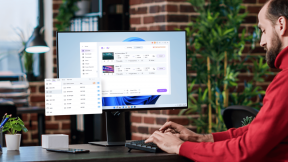Kaip kurti „YouTube“ vaizdo įrašus „Android“ (ir kitų įdomių gudrybių)
Įvairios / / December 02, 2021
Nepaisant to, kad „Play“ parduotuvė užtvindyta muzikos grotuvai, „YouTube“ yra mano mėgstamiausias muzikos grotuvas. Ši vaizdo įrašų atkūrimo programa pakeitė žmonių, tokių kaip jūs ir aš, klausymąsi muzikos beveik kiekviena daina, vaizdo įrašas ir albumas apie planetą ir ne, aš neperdedu.
Ir tai, kad jis gali atspėti dainas, kurias norėtumėte išgirsti, yra vyšnia.

Taip, „YouTube“ kaip muzikos platforma yra per gera. Tačiau yra viena funkcija, kuri neleidžia jam būti tobulu muzikos grotuvu „Android“. „YouTube“ vis dar neleidžia peržiūrėti vaizdo įrašų. Ta nauja daina, kurią žavitės? Na, kiekvieną kartą turėsite jį paleisti rankiniu būdu.
Argh... erzina.
Laimei, yra keletas sprendimų, kurie padės išlaikyti „YouTube“ vaizdo įrašus kartojimo režimu „Android“ įrenginyje. Nors vienas sprendimas yra paprastas, kitame naudojama puiki trečiosios šalies programa.
Taigi, pažiūrėkime, kaip šie du metodai veiktų.
1. Paprastas ir lengvas sprendimas
Nors tai gali skambėti kvailai, mūsų pasirinktas ginklas bus
„YouTube“ grojaraščio funkcija. Skirtingai nuo atskirų vaizdo įrašų, grojaraščio parinktis leidžia kartoti vaizdo įrašus. Taigi, mūsų planas yra pridėti vieną ar du pasirinktus vaizdo įrašus ir kartoti grojaraštį.1 žingsnis: Bakstelėkite trijų taškų meniu šalia mėgstamo vaizdo įrašo. Bakstelėkite Pridėti prie grojaraščio > Sukurti naują grojaraštį ir nustatykite privatumą į Privatus.


2 žingsnis: Dabar, kai grojaraštis buvo sukurtas, atidarykite jį ir paspauskite didelį mygtuką Play. Bakstelėkite vaizdo įrašo rodyklę žemyn, kai tik jis pradės leisti, ir spustelėkite ciklo piktogramą.


Štai viskas, viskas sutvarkyta. Vaizdo įrašas ir toliau bus paleistas, kol įsikišite rankiniu būdu arba atsibodo daina – atsižvelgiant į tai, kas įvyks anksčiau.
Pro patarimas: galite pašalinti senas dainas ir pridėti naujų prie šio grojaraščio. Taigi, kad kitą kartą pasikeis mėgstama daina, tereikia atlikti kelis pridėjimo ir ištrynimo veiksmus.
2. Per trečiosios šalies programą
Mūsų pasirinkta programa yra „Musepic: Repeat Youtube Videos“. Šioje programoje yra visi „YouTube“ esantys vaizdo įrašai. „Musepic“ taip pat neleis jums leisti vaizdo įrašų fone, nes tai prieštarauja „YouTube“ taisyklėms ir nuostatoms.
Atsisiųskite „Musepic“.
Ši programa ne tik leidžia leisti vaizdo įrašus ciklo režimu, bet ir pasirinkti konkrečias vaizdo įrašo dalis, kurias norite paleisti. Geriausia yra tai, kad galite pasirinkti vaizdo įrašo segmentus, kuriuos norite perjungti.
1 žingsnis: Ieškokite mėgstamo vaizdo įrašo ir jį atidarę pakoreguokite jo pradžios ir pabaigos taškus. Tačiau šis žingsnis yra neprivalomas.


2 žingsnis: Įjunkite mygtuką Loop ir išsaugokite jį. Ekrano apačioje pamatysite mažą raginimą. Bakstelėkite parinktį Play it ir būsite surūšiuoti.


Ir jei norite šiek tiek patikrinti savo naują maniją, galite patikrinti pakartojimų skaičių ekrano apačioje.
3 veiksmas: Norėdami redaguoti takelį, bakstelėkite trijų taškų meniu ir spustelėkite Redaguoti.
Keletas šaunių „YouTube“ gudrybių
1. Suplanuokite žiūrėti vėliau
Turite vaizdo įrašą, kurį norite žiūrėti, bet trūksta laiko? Paprasta, įtraukite jį į sąrašą Žiūrėti vėliau. Ši puiki funkcija tikriausiai yra viena iš labiausiai neįvertintų „YouTube“ funkcijų. Taip nepraleisite vaizdo įrašų, kai esate užsiėmę.

Bakstelėkite trijų taškų vaizdo įrašo meniu ir pasirinkite Pridėti prie Žiūrėti vėliau. Ši funkcija nesiunčia jokių priminimų, todėl bibliotekoje turėsite aktyviai patikrinti kortelę Žiūrėti vėliau.
2. Pakeiskite populiarių vaizdo įrašų regioną
Jei nesate patenkinti populiariais savo šalies vaizdo įrašais, geriausias pasirinkimas yra pakeisti vietą.


Eikite į Meniu > Nustatymai > Bendrieji ir bakstelėkite Vieta. Dabar slinkite žemyn, kol pamatysite pasirinktą šalį.
3. Paprašykite „YouTube“ priminti jums padaryti pertraukėles
Labai blaškosi? Tegul „YouTube“ tuo pasirūpina.
Eikite į bendruosius nustatymus ir įjunkite parinktį „Priminti man padaryti pertrauką“. Nustatykite laiką ir būsite nustatytas.

Su priklausomybė išmaniajam telefonui tampa realybe, būtina nuolat stebėti savo nevalgymo įpročius.
4. Pakeiskite paieškos intervalą
„YouTube“ dabar leidžia šokti pirmyn arba atgal, kai dukart paliesite sąsają. Numatytasis šuolis yra 10 sekundžių, tačiau galite pasirinkti jį pakeisti.

Eikite į bendruosius nustatymus ir pakeiskite parinktį Dukart bakstelėkite, kad ieškotumėte.
Išnaudokite visas „YouTube“ galimybes
Taigi tai buvo du būdai, kaip galite peržiūrėti „YouTube“ vaizdo įrašus „Android“. Ir kartu su aukščiau pateiktomis gudrybėmis galime lažintis, kad jūsų „YouTube“ patirtis bus kuo sklandesnė.
Ar žinote kokį nors paslėptą „YouTube“ triuką? Pasidalykite ja su mumis toliau pateiktame komentarų skyriuje.